윈도우를 사용하다 보면 특정 업데이트나 드라이버 설치 후 갑작스럽게 시스템이 불안정해지는 경우가 있습니다. 이런 상황에 대비해 미리 ‘시스템 복원 지점’을 설정해 두면, 문제가 생겼을 때 빠르게 이전 상태로 되돌릴 수 있습니다. 아래는 복원 지점을 직접 설정하고 활용하는 방법을 단계별로 정리한 내용입니다.
1단계. 복원 지점 설정 메뉴 열기
먼저 시작 메뉴에서 ‘복원 지점’이라고 검색합니다. 그러면 ‘복원 지점 만들기’ 또는 ‘시스템 속성’이라는 메뉴가 나타나는데, 이를 클릭하면 ‘시스템 속성’ 창이 열립니다.
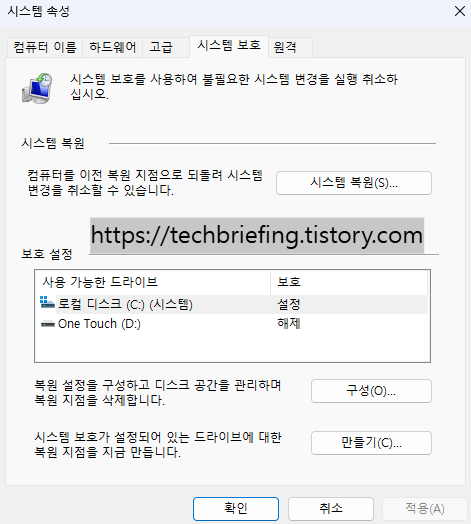
2단계. 시스템 보호 탭 확인
시스템 속성 창이 열리면 상단의 여러 탭 중에서 ‘시스템 보호’를 선택합니다. 이 탭에서 현재 어떤 드라이브에 복원 기능이 활성화되어 있는지 확인할 수 있습니다.
3단계. 복원 기능 활성화하기
보통 C: 드라이브가 운영체제가 설치된 주 드라이브입니다. 해당 드라이브를 선택한 뒤, 오른쪽 하단의 ‘구성’ 버튼을 클릭합니다. 그리고 ‘시스템 보호 사용’ 항목에 체크한 후, 하단에서 디스크 공간 사용량도 적절히 설정합니다. 일반적으로 3%에서 5% 정도면 충분합니다.
4단계. 수동 복원 지점 만들기
복원 기능을 켠 뒤, 다시 시스템 보호 탭으로 돌아와 ‘만들기’ 버튼을 클릭하면 직접 복원 지점을 생성할 수 있습니다. 예를 들어, 중요한 프로그램을 설치하거나 드라이버를 변경하기 전에 복원 지점을 만들어 두면 유사시 빠르게 복구할 수 있습니다.
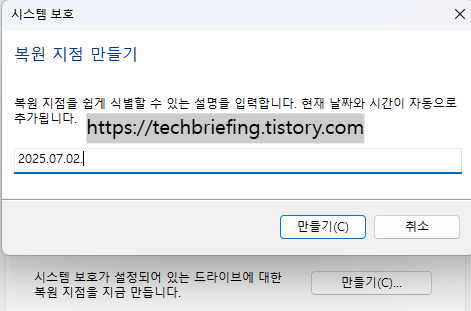
5단계. 복원 지점으로 되돌리는 방법
문제가 발생했을 경우, 같은 시스템 속성 창에서 ‘시스템 복원’ 버튼을 눌러 이전 지점으로 되돌릴 수 있습니다. 복원 과정에서 개인 문서나 사진 등은 삭제되지 않으며, 시스템 파일과 설정만 영향을 받습니다.
시스템 복원 지점은 한 번만 설정해두면 필요할 때 큰 도움이 되는 기능입니다. 복잡해 보이지만, 단계별로 따라 하면 어렵지 않게 설정할 수 있으니 지금 바로 확인해 보시는 것을 추천드립니다. 특히, 자주 프로그램을 설치하거나 작업 환경이 중요한 사용자라면 필수로 설정해 두는 것이 좋습니다.
'가이드' 카테고리의 다른 글
| GPU 사용률 확인 방법: 그래픽카드 점유율 실시간 확인 가이드 (3) | 2025.07.30 |
|---|---|
| 윈도우에서 듀얼 모니터 설정하는 방법, 처음부터 차근차근 가이드 (0) | 2025.07.15 |
| 윈도우 스냅 기능 활용, 화면 분할 정리 꿀팁 (1) | 2025.06.28 |
| 노트북 팬 속도 수동 조절하는 방법 정리 (0) | 2025.06.25 |
| 윈도우에서 안전모드로 부팅하는 가장 쉬운 방법 (0) | 2025.06.25 |